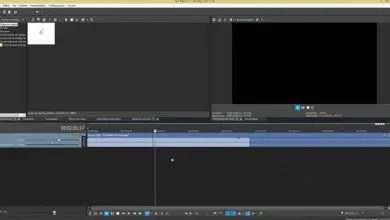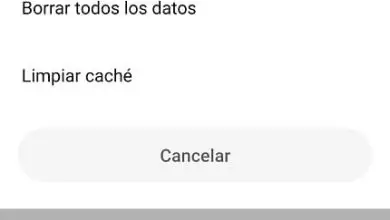Funzione delle schede di rete: cosa sono e tipi di piastre!

Sai come si collega il tuo computer a Internet? Hai assemblato un computer da parti e non riesci a stabilire una connessione? Sai cos’è una scheda di rete? Conosci la funzione delle schede di rete? Questi dettagli sono spesso trascurati nei computer per ragioni come l’integrazione, lavoriamo con » amplificatori router » (che sono anche schede di rete, anche se non lo sappiamo).
Non hai idea di cosa sia? Vuoi saperne di più su queste carte? Vuoi sapere come migliorare la tua connessione acquistando la giusta scheda di rete? Vi racconteremo molto di questa attrezzatura, partendo dalle sue caratteristiche e finendo con come funziona, quali sono le migliori e quali tipi esistono, in modo che possiate sapere assolutamente tutto e, avendo queste informazioni, decidere se acquistare un apparecchiature nuove e più capaci.
Scheda di rete: cos’è ea cosa serve?

Una scheda di rete o una scheda di rete simile, ma non esattamente la stessa, è un componente hardware del computer che viene installato o si collega ai computer. Viene utilizzato per connettersi a Internet. Questo non perché abbia un segnale, ma perché questo elemento è responsabile della comunicazione tra il computer e il provider di rete.
Quindi, è un pezzo, come una scheda grafica o una RAM, che include un sistema operativo specifico, un design unico e driver che rendono possibile questa connessione. Gli elementi che non possono mancare in questa parte sono il connettore che va allo slot che si occupa del trasferimento dei dati, la scheda stessa (chip), le porte e la piastra di montaggio.
Funzione delle schede di rete e caratteristiche di una scheda di rete

Bene, vediamo punto per punto, a cosa serve questo componente del tuo computer, che aspetto ha o quali sono le sue caratteristiche e, naturalmente, come funziona.
Funzionalità della scheda di rete
Lo scopo di questa parte è fungere da canale per fornire la comunicazione tra il computer a cui è connesso e un altro dispositivo in grado di fornire una connessione di rete. Funge da intermediario tra le due parti (vedremo più avanti come farà). Per fare questo invia impulsi, riceve una risposta e la converte in un linguaggio comprensibile al team di cui fa parte.
In altre parole, la funzione delle schede di rete è quella di rendere il dispositivo a cui sono collegate in grado di connettersi a Internet comunicando con l’elemento che le fornisce.
Bene, comunica con un computer, un router o un altro dispositivo che gestisce la rete; trasporta informazioni in entrambe le direzioni, chiedendo e dando risposte.
Puoi leggere: Server DNS non disponibile: cosa fare e come risolverlo!
Specifiche
Per quanto riguarda ciò che includono o come appaiono, abbiamo quanto segue:
- La connessione alla rete implica l’assegnazione di un indirizzo IP con il quale verrà identificato. È un insieme di numeri separati da punti. Se la rete è locale, l’indirizzo sarà privato, se è pubblico, l’indirizzo IP sarà privato.
- Avranno tutti il proprio indirizzo MAC stampato sulla custodia.
- Un firewall può interferire con il funzionamento delle schede di rete; Controlla!
- Jumbo Frame è una funzionalità indispensabile per coloro che trasferiranno grandi quantità di dati, ovvero se la tua scheda ha una velocità di 1 Gbps o più.
- Esistono carte speciali progettate per creare reti virtuali; richiedono il supporto IEEE 802.1q.
- Esistono vari standard a cui ciascuna scheda può o non può essere conforme, il che significa caratteristiche di connessione diverse.
- Se la qualità dei tuoi dati è importante per te, ad esempio se sei un professionista dello streaming, non vorrai perderti l’utilizzo dello standard IEEE 802.1p.
- Il supporto full duplex si occupa di raddoppiare la velocità.
- Altri sono relativi alla velocità e alla copertura e li tratteremo più avanti (nella sezione sui tipi di adattatori di rete disponibili).
- La velocità promessa non è la velocità che mai otterrete, cioè quello che dà la carta è una cifra teorica che non raggiungerete mai, poiché alcune condizioni la ridurranno gradualmente.
- Possono avere indicatori di stato che ti dicono cosa sta succedendo in un dato momento.

Come funziona la scheda di rete?
Bene, per quanto riguarda la funzione delle schede di rete, dovresti sapere che questo hardware funziona interpretando i segnali digitali dall’apparecchiatura a cui è collegato in modo da creare impulsi elettrici che possono viaggiare lungo il cavo.
Inizia inviando un segnale alla rete, che viene creato dalla semplice tensione. Ci deve essere una porta che fornisce una connessione a un altro connettore per i messaggi da trasmettere codificando i segnali elettrici. In cambio riceverà determinati impulsi elettrici in grado di convertirli in linguaggio macchina.
Ogni segnale è diviso per X quantità di numero di parti identiche, che sono prodotte da quello che chiamiamo «meccanismo dell’orologio«. Gli impulsi vengono emessi in maniera regolare, creando un canale omogeneo in grado di gestire il segnale suddividendolo in parti uguali. Questo processo è chiamato sforzo di taglio. A seconda della tensione alla quale l’orologio viene interrotto, il segnale diventa 0 o 1.
Questo modo di eseguire la trasformazione può variare e, naturalmente, i punti positivi e negativi in ciascuno dei tre modi in cui ciò è possibile:
- Metodo NRZ: l’intersezione avviene tra linee di clock perpendicolari tra loro, dando 1 per orizzontale alto e 0 per basso.
- Metodo NRZ-I: In questo caso, il lavoro inizia da base 0. Se la linea del segnale orizzontale alta incontra la linea di clock verticale, il numero esistente viene mantenuto. Quando incrocia il basso, inverte.
- Metodo Manchester: in questo caso, viene applicato 0 quando la tensione del segnale diminuisce e 1 quando si verifica il contrario.
Perché ciò avvenga, tutto deve iniziare con la comunicazione tra la scheda e il computer. Questo viene fatto come segue:
- Avvia il tuo computer (in realtà il sistema operativo).
- Ciò porta alla verifica degli elementi hardware coinvolti nel funzionamento primitivo dell’apparecchiatura, inclusa questa scheda.
- Il sistema operativo è responsabile del caricamento del servizio di rete da cui è «alimentata» la scheda.
- Questo servizio eseguirà un controllo di configurazione automatico noto come DHCP. Ciò può essere ottenuto anche manualmente utilizzando un indirizzo IP fisso.
- Il passaggio successivo consiste nell’inviare un riconoscimento al router con un semplice pacchetto di dati.
- Se il router ha una connessione alla rete, viene data una risposta positiva e la connessione viene abilitata.
Se ciò non accade, o se è la prima volta che lo colleghi al computer e per qualche motivo non funziona in questo modo (questo è estremamente raro), dovrai solo accenderlo. Per prima cosa controlla se funziona correttamente. Questo può essere fatto nel modo seguente:
- Vai alla sezione «Home«.
- Ora inserisci «Pannello di controllo » nella barra di ricerca.
- Fare clic sull’opzione con lo stesso testo.
- Fare clic anche sul menu «Sistema e sicurezza «.
- Ora devi fare lo stesso facendo clic su » Gestione dispositivi«. Si trova sul lato sinistro dello schermo.
- Fare clic sulla piccola freccia a sinistra di Schede di rete.
- Tutto ciò che è installato sul tuo computer a questo proposito verrà visualizzato qui. Ovviamente, se la mappa che stai cercando non appare, allora c’è un problema con l’installazione e deve essere ripetuto.
- Se viene visualizzato l’adattatore, fare clic con il pulsante destro del mouse su di esso per verificare che funzioni.
- Ora fai clic su «Proprietà«.
Nella sezione Generale vedrai se funziona correttamente o se si è verificato un errore.
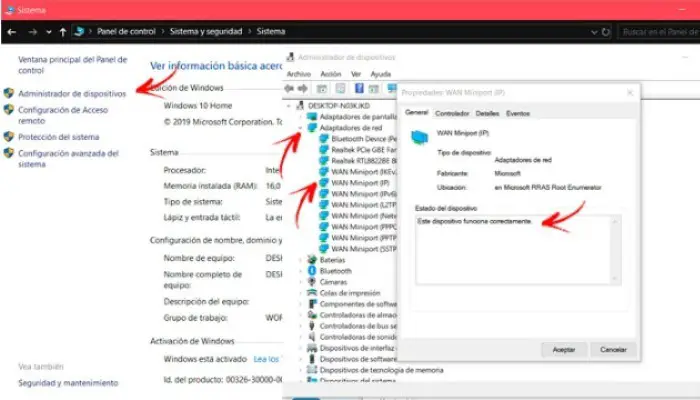
Se viene indicato un errore, è possibile cercare una soluzione adatta. Tuttavia, prima di impazzire alla ricerca di una soluzione, ti consigliamo di accendere l’adattatore per ogni evenienza. Per fare ciò devi fare questo:
- Vai alla sezione «Home«.
- Digita nella riga «Pannello di controllo «.
- Vai al menu » Rete e Internet«.
- Nell’area «Centro rete e risorse«, fare clic su » Visualizza computer e dispositivi di rete«.
- Se questa è forse la tua prima volta qui, potresti vedere un messaggio che gli elementi sono nascosti (nascosti). Basta fare clic su «Abilita» e appariranno.
- Ora devi fare clic con il pulsante destro del mouse sull’adattatore corrispondente.
- Dalle opzioni fornite, seleziona «Attiva» o «Abilita connessione Internet«.
Quali tipi di schede di rete esistono e le loro differenze?
Le schede sono classificate principalmente in base al modo in cui sono collegate alla rete. Ecco perché qui ti parleremo delle caratteristiche delle piastre Token Ring, ARCANET, Ethernet, WiFi e Fibra Ottica.
1- Token Ring
Questi includono la vecchia architettura di rete, che, grazie ai progressi del settore, è quasi obsoleta nei computer convenzionali. Questo perché rimangono costosi nonostante la loro velocità minima e sono incompatibili con le esigenze degli utenti di oggi.
Il connettore utilizzato è DB-9, con 25 pin e 9 contatti. Successivamente sono stati riprogettati per una presa Ethernet, così come i cosiddetti MAU e NIC.
2-Ethernet
Sono lo standard al giorno d’oggi, sempre, ovviamente, passando ai modelli più moderni e sofisticati. Vengono utilizzate le tipiche connessioni Ethernet RL-45, oltre a BNC, AUI, MII e GMII. L’evoluzione di queste reti ha incluso l’inclusione del cavo twistato per compensare le carenze del coassiale quando abbiamo visto chiaramente la tendenza verso RJ-45, ma anche BNC.
Le reti Gigabit e l’utilizzo di più computer in casa sono gli elementi che richiedono di moltiplicare il numero di porte RJ-45 presenti sulle schede, fino a 4 porte per scheda.
Ovviamente le velocità sono migliorate nel corso degli anni e oggi troviamo quelle che vanno da 10 Mbps a 10 Gigabit che funzionano solo con doppini intrecciati ad alta frequenza.
Tuttavia, dovresti sempre ricordare che le velocità suggerite sono teoriche, quindi non le raggiungerai mai nemmeno in condizioni ottimali. Sia questi che il precedente richiedono la posa di un cavo che va al router.
3- ARCNET
Questo è stato utilizzato in pratica anche dal connettore BNC (coassiale) all’inizio e dalle porte RJ-45 anni dopo.
4- Wi-Fi

La loro caratteristica principale è che non richiedono l’uso di cavi per realizzare una connessione alla rete, ma lo fanno attraverso le onde. Sono quelli che logicamente consentono ai laptop di connettersi alle reti della biblioteca o del bar.
Sono molto diversi e di solito sono suddivisi in sottoclassi a seconda dello standard a cui sono stati adattati. Questi includono:
- 11b. Questo è lo standard più famoso, la velocità di trasferimento dati teorica è di 11 Mbps, tuttavia in realtà è solo di circa 4 Mbps. La distanza percorsa è di 100 metri in linea retta e senza ostacoli.
- 11 g. La loro trasmissione teorica è di 54 Mbps. Puoi vedere che stanno effettivamente trasferendo dati a una velocità di circa 20 Mbps.
- 11n. Sono notevolmente superiori ai precedenti, con una velocità teorica di 600 Mbit in canali a 40 MHz e una velocità reale fino a 100 Mbit in ottime condizioni.
5- Fibra ottica
Questi sono i più veloci che puoi immaginare. Tuttavia, la sua caratteristica principale risiede nel metodo per ottenere un segnale, che viene fornito da impulsi di luce. Ciò consente ai dati di essere trasmessi su una distanza maggiore, il che significa che percorre una distanza molto più breve rispetto ai casi precedenti.
Le 5 migliori schede di rete che puoi acquistare a prezzi bassi
Naturalmente, dopo aver ricevuto queste informazioni, potresti aver deciso di aggiornare le tue perché, come hai visto, non sono tutte uguali. Quindi, siamo sicuri che ti interesseranno alcuni buoni consigli per acquistare una scheda di rete adatta alle tue esigenze:
1- D-Link DGE-528T
Si adatta agli slot PCI 2.1 e PCI 2.2 e funziona con adattatori Ethernet. Si collega direttamente al computer tramite uno switch gigabit.
La velocità varia da 10 a 1000 Mbps. Funziona con una larghezza di banda ottimale, il che rende questa velocità, sebbene la più bassa tra i modelli in questo elenco, più che sufficiente per la stragrande maggioranza degli utenti. Pacchetti Jumbo Frame supportati: fino a 7K. La compatibilità si basa su Windows 98, il che lo rende ideale per gli utenti nostalgici.

2- ASUS PCE-AC56
In condizioni ottimali, questo modello raggiunge velocità di 1,3 Gbps. In questo caso, è un elemento dual band che utilizza Broadcom TurboQAM. Allo stesso modo è dotato di tre antenne che garantiscono la forza e la stabilità del segnale, cosa molto importante se il router è lontano e si vuole comprimere la connessione ed è necessaria la ricezione a lungo raggio, ma senza rinunciare alla buona velocità.. È compatibile con Windows a 64 bit.

3- StarTech ST20000SPEXI
Può raggiungere la stessa velocità del precedente, quindi ovviamente è progettato anche per l’uso su reti ad alta velocità. È dotato di un chip Intel X540, che è molto interessante in quanto include funzionalità come avvio PXE, rami jumbo, virtualizzazione, Auto MDIX e tagging LAN. Il formato è PCI-E 4X e puoi vedere che ha due supporti per espandere la compatibilità in armadi bassi o alti.

4- StarTech PEX10000SFPI
Grazie alla gamma 10GbE in SPF+, possiamo dire che si tratta senza dubbio di una scheda di rete pensata per l’utilizzo con connessioni in fibra ottica. In modalità full duplex, la velocità raggiunge i 20 Gbps.
Ha un design che lo rende un’aggiunta specifica allo chassis con slot PCI-E X8. È disponibile con una o due porte SPF aperte. Il chip è Intel 82599, compatibile con i più moderni sistemi operativi, da Linux 2.6.24 a Windows 7.

5- PCI Express verde
L’interfaccia è PCI Express con slot 1 e un chip Realtek RTL8111G, compatibile con Windows dalla versione 7 all’ultimo aggiornamento di Windows 10. È di piccole dimensioni, il che la rende compatibile con i case ATX o ITX, a cui si adatta tramite di supporti 8 e 12 cm.
La velocità massima è di 2000 Mbps se utilizzata in modalità full duplex. In modalità semiduplex, questa cifra è dimezzata. È interessante notare che si adatta automaticamente a entrambe le circostanze. Include frame jumbo da 9K, correzione automatica MDIX, rilevamento di diafonia, ripristino Wake on LAN o tagging VLAN 802.1Q.